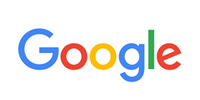Google谷歌Nexus S手机新蜂ROM 3.1版(2014年3月12日发布)新蜂所制作的手机ROM基本都是基于官方底包制作,不同的是新蜂将官方底包做了深度的精简,减少了预装软件,缩小了原厂ROM包大小。
这种深度精简技术的优势也同样表现在开机时间和运行的剩余内存上。开机时间的缩减和剩余内存的增加都会比原厂ROM有一定的提升。
- 发布时间:2014年3月12日
- 发布厂商: Google谷歌
- 文件大小:136.52M
- 驱动类型:驱动
- 下载次数:次
- 编辑评分:推荐选用
- 点击下载
Google谷歌Nexus S手机乐众ROM Android4.0 0730测试版(2012年8月2日发布)
乐众ROM是一款基于Android系统深度定制的手机操作系统采用全新的UI系统, 核心应用经过重新设计与优化,更加符合中国人使用习惯。全面覆盖高中低端机型,并且机型的支持在持续增加中。 每周五更新,支持OTA差分升级,可在线升级或下载升级包进行升级。本ROM包采用Android 4.0系统,进行了如下优化和BUG修复:
主要新增功能:
1.添加数字天气widget;
2.添加一键内存清理widget;
3.修改号码,自动弹出键盘;
4.主屏、状态栏、PIM中心图形优化。
修复bug:
1.首次进入拨号界面优化;
2.修复T9智能拨号匹配错误问题;
3.更改图库分享图片短信名称错误;
4.修复图库设置错误;
5.修复长应用名称显示不下的问题;
6.应用列表按安装时间排列,重启后不能保存状态问题;
7.修复文件管理器发送apk错误问题;
8.文件管理器底部图形不对齐问题;
9.修复设置锁屏壁纸错误问题;
10.修复锁屏反向解锁问题;
11.修复锁屏状态栏没锁住问题;
12.选择在线主题直接进入酷炫主题;
13.修复某些主题安装问题;
14.修复下载中心文件分享崩溃问题;
15.修复搜索崩溃问题;
16.翻译相关英文字符显示问题。
乐众ROM是一款基于Android系统深度定制的手机操作系统采用全新的UI系统, 核心应用经过重新设计与优化,更加符合中国人使用习惯。全面覆盖高中低端机型,并且机型的支持在持续增加中。 每周五更新,支持OTA差分升级,可在线升级或下载升级包进行升级。本ROM包采用Android 4.0系统,进行了如下优化和BUG修复:
主要新增功能:
1.添加数字天气widget;
2.添加一键内存清理widget;
3.修改号码,自动弹出键盘;
4.主屏、状态栏、PIM中心图形优化。
修复bug:
1.首次进入拨号界面优化;
2.修复T9智能拨号匹配错误问题;
3.更改图库分享图片短信名称错误;
4.修复图库设置错误;
5.修复长应用名称显示不下的问题;
6.应用列表按安装时间排列,重启后不能保存状态问题;
7.修复文件管理器发送apk错误问题;
8.文件管理器底部图形不对齐问题;
9.修复设置锁屏壁纸错误问题;
10.修复锁屏反向解锁问题;
11.修复锁屏状态栏没锁住问题;
12.选择在线主题直接进入酷炫主题;
13.修复某些主题安装问题;
14.修复下载中心文件分享崩溃问题;
15.修复搜索崩溃问题;
16.翻译相关英文字符显示问题。
- 发布时间:2012年8月2日
- 发布厂商: Google谷歌
- 文件大小:110.54M
- 驱动类型:驱动
- 下载次数:次
- 编辑评分:推荐选用
- 点击下载
Google谷歌Nexus S手机USB驱动For WinXP-32/XP-64/Vista-32/Vista-64/Win7-32/Win7-64(2011年8月12日发布)
驱动安装步骤:
在安装驱动之前,我们需要在Nexus S上面进行一些设置,首先需要进入Android系统的设置选项中,进入程序管理的分类中,勾选未“知来源”;
第二步使用数据线连接电脑和Nexus S,系统会自动识别Android手机,先不要管他,等他自动安装。
第三步在电脑的“我的电脑”右键菜单中选择“管理”(Win7)或者“属性”(XP),在设备管理器中找到已经自动安装的其他设备“Nexus S”,右键点击该项之后,在进阶菜单中选择“更新驱动程序软件”,这时会新弹出一个搜索驱动的界面,点击第二项“浏览计算机以查找驱动程序软件”,在新弹出的对话框中点击浏览,将其目录定位下载解压好的Nexus S驱动程序目录中,点击下一步继续。
第四步安装完毕之后会在之前的设备管理器中增加一个Android Phone选项,打开之后会看到Android Composite ADB Inetrface。
最后下拉Nexus S的任务栏,你会看到USB连接加载选项。
驱动安装步骤:
在安装驱动之前,我们需要在Nexus S上面进行一些设置,首先需要进入Android系统的设置选项中,进入程序管理的分类中,勾选未“知来源”;
第二步使用数据线连接电脑和Nexus S,系统会自动识别Android手机,先不要管他,等他自动安装。
第三步在电脑的“我的电脑”右键菜单中选择“管理”(Win7)或者“属性”(XP),在设备管理器中找到已经自动安装的其他设备“Nexus S”,右键点击该项之后,在进阶菜单中选择“更新驱动程序软件”,这时会新弹出一个搜索驱动的界面,点击第二项“浏览计算机以查找驱动程序软件”,在新弹出的对话框中点击浏览,将其目录定位下载解压好的Nexus S驱动程序目录中,点击下一步继续。
第四步安装完毕之后会在之前的设备管理器中增加一个Android Phone选项,打开之后会看到Android Composite ADB Inetrface。
最后下拉Nexus S的任务栏,你会看到USB连接加载选项。
- 发布时间:2011年8月12日
- 发布厂商: Google谷歌
- 文件大小:8.29M
- 驱动类型:驱动
- 下载次数:次
- 编辑评分:推荐选用
- 点击下载
Google谷歌Nexus S手机Android 2.3.3版升级包(2011年2月25日发布)适用于Nexus S 2.3.1 GRH78升级至2.3.3 GRI40。Google近日已经宣布将会为Nexus One和Nexus S手机推出Android 2.3.3版本升级,OTA空中升级将会分批次逐步进行推送,如果这两款手机的用户等不及空中升级通知的话,现在也可以进行手动升级。Android 2.3.3更新主要修复了Nexus S的随机重启问题,并且开放了NFC近场通信的所有功能,加入了WebM格式的支持,蓝牙、图像、语音识别、多媒体管理等功能也得到了改进。此外Nexus S和以后的机型中,Facebook同步功能将会遭到禁用。
升级方法:
1.下载更新,并更改文件名为“update.zip”,注意如果Windows系统中设置隐藏文件名时,只需要改名为“update”即可,否则“update.zip.zip”这样的双重命名文件可能会引起升级错误。
2.将改好的文件传到MicroSD卡根目录。
3.Nexus One手机同时按下轨迹球和电源键,Nexus S同时按下音量增加键和电源键,启动进入一个有三个机器人玩滑板的白色画面,选择Bootloader引导程序。
4.在下一个屏幕上选择Recovery,手机重启出现机器人和一个三角形惊叹号画面,同时按下音量增大按键和电源键进入升级界面,选择“Apply sdcard:update.zip”,然后等待升级完成。
升级方法:
1.下载更新,并更改文件名为“update.zip”,注意如果Windows系统中设置隐藏文件名时,只需要改名为“update”即可,否则“update.zip.zip”这样的双重命名文件可能会引起升级错误。
2.将改好的文件传到MicroSD卡根目录。
3.Nexus One手机同时按下轨迹球和电源键,Nexus S同时按下音量增加键和电源键,启动进入一个有三个机器人玩滑板的白色画面,选择Bootloader引导程序。
4.在下一个屏幕上选择Recovery,手机重启出现机器人和一个三角形惊叹号画面,同时按下音量增大按键和电源键进入升级界面,选择“Apply sdcard:update.zip”,然后等待升级完成。
- 发布时间:2011年2月25日
- 发布厂商: Google谷歌
- 文件大小:20.38M
- 驱动类型:驱动
- 下载次数:次
- 编辑评分:推荐选用
- 点击下载
Google谷歌Nexus S手机Android 2.3.3版升级包(2011年2月25日发布)适用于Nexus S 2.3.2 GRH78C升级至2.3.3 GRI40。Google近日已经宣布将会为Nexus One和Nexus S手机推出Android 2.3.3版本升级,OTA空中升级将会分批次逐步进行推送,如果这两款手机的用户等不及空中升级通知的话,现在也可以进行手动升级。Android 2.3.3更新主要修复了Nexus S的随机重启问题,并且开放了NFC近场通信的所有功能,加入了WebM格式的支持,蓝牙、图像、语音识别、多媒体管理等功能也得到了改进。此外Nexus S和以后的机型中,Facebook同步功能将会遭到禁用。
升级方法:
1.下载更新,并更改文件名为“update.zip”,注意如果Windows系统中设置隐藏文件名时,只需要改名为“update”即可,否则“update.zip.zip”这样的双重命名文件可能会引起升级错误。
2.将改好的文件传到MicroSD卡根目录。
3.Nexus One手机同时按下轨迹球和电源键,Nexus S同时按下音量增加键和电源键,启动进入一个有三个机器人玩滑板的白色画面,选择Bootloader引导程序。
4.在下一个屏幕上选择Recovery,手机重启出现机器人和一个三角形惊叹号画面,同时按下音量增大按键和电源键进入升级界面,选择“Apply sdcard:update.zip”,然后等待升级完成。
升级方法:
1.下载更新,并更改文件名为“update.zip”,注意如果Windows系统中设置隐藏文件名时,只需要改名为“update”即可,否则“update.zip.zip”这样的双重命名文件可能会引起升级错误。
2.将改好的文件传到MicroSD卡根目录。
3.Nexus One手机同时按下轨迹球和电源键,Nexus S同时按下音量增加键和电源键,启动进入一个有三个机器人玩滑板的白色画面,选择Bootloader引导程序。
4.在下一个屏幕上选择Recovery,手机重启出现机器人和一个三角形惊叹号画面,同时按下音量增大按键和电源键进入升级界面,选择“Apply sdcard:update.zip”,然后等待升级完成。
- 发布时间:2011年2月25日
- 发布厂商: Google谷歌
- 文件大小:20.43M
- 驱动类型:驱动
- 下载次数:次
- 编辑评分:推荐选用
- 点击下载
共 5 条 第1/1页 首页 上一页 1 下一页 尾页